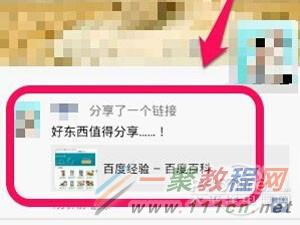最新下载
热门教程
- 1
- 2
- 3
- 4
- 5
- 6
- 7
- 8
- 9
- 10
微信电脑版怎么发朋友圈 微信电脑版发朋友圈方法详解
时间:2016-08-15 编辑:简简单单 来源:一聚教程网
给各位微信软件的使用者们来详细的解析分享一下微信电脑版发朋友圈的方法。
方法分享:
步骤1、登录微信网页版,如图,百度一下微信网页版,点击打开。
步骤2、进入后,看到一个微信网页版登录的二维码。
步骤3、打开手机上的微信,点击发现——扫一扫。
步骤4、打开扫一扫,扫描刚刚打开的网页二维码。
步骤5、扫描信息成功后,就点击“我确认登陆微信网页版”。
步骤6、登陆网页版微信之后,打开文件传输助手,把电脑上需要分享的网页的网址复制过来,通过文件传输助手发送到手机。
步骤7、发送成功后,打开手机的微信,打开文件传输助手。
步骤8、打开后,在手机微信里打开这个需要分享的地址。
步骤9、打开后,点击文章详情的右上角的“...”图标,下拉菜单,点击分享到朋友圈即可。
步骤10、点击后,输入分享感言,然后,点击发送。
步骤11、发送成功后,刷新朋友圈,就会看到刚刚分享的文章。
好了,以上的信息就是小编给各位微信的这一款软件的使用者们带来的详细的微信电脑版发朋友圈的方法解析分享的全部内容了,各位看到这里的使用者们小编相信大家现在那是非常的清楚了电脑版发朋友圈的方法了吧,那么大家就快来去按照小编上面给大家分享的方法去用电脑版发布自己想发的朋友圈信息吧。
相关文章
- 网易云音乐电脑版歌曲怎么分享到微信朋友圈 01-19
- 电脑版微信朋友圈在哪查看 05-08
- 微信电脑版可以看朋友圈?微信PC版看朋友圈教程 01-28
- 微信电脑版查看朋友圈与相册的方法图解 01-08
- sora软件价格介绍 02-22
- sora官网入口地址一览 02-22